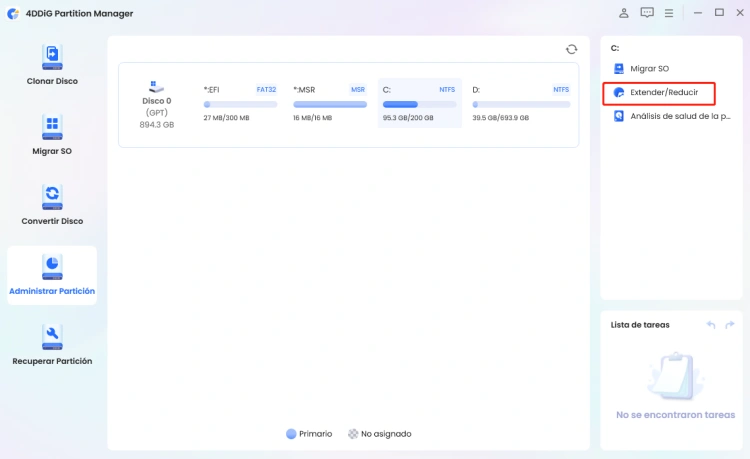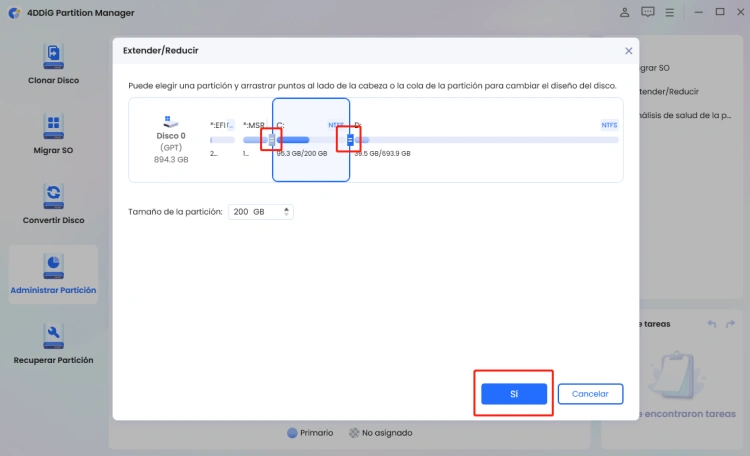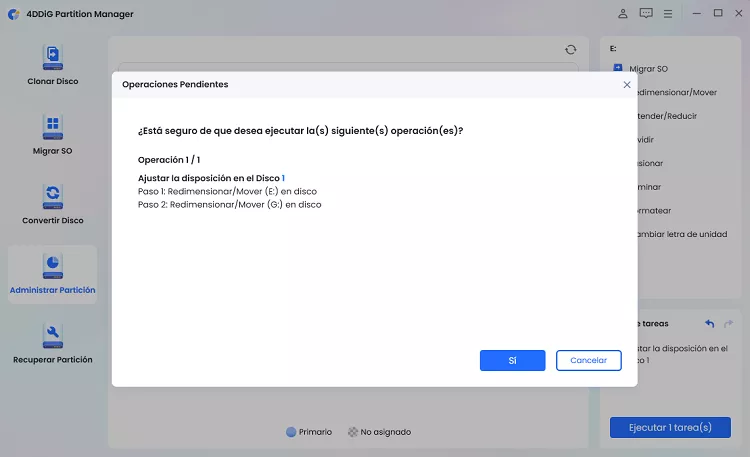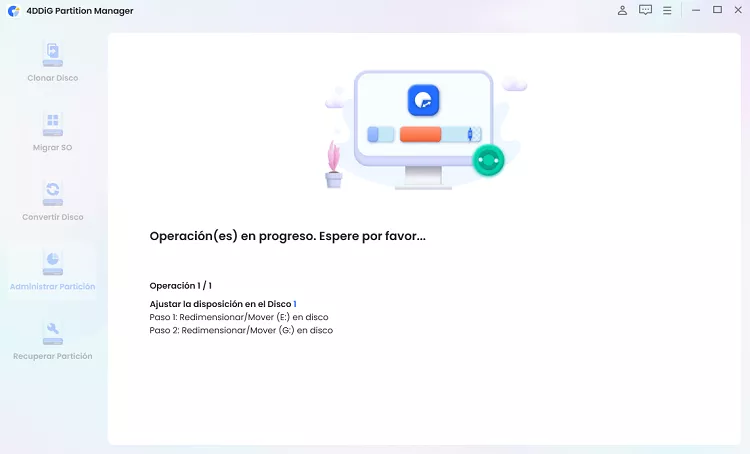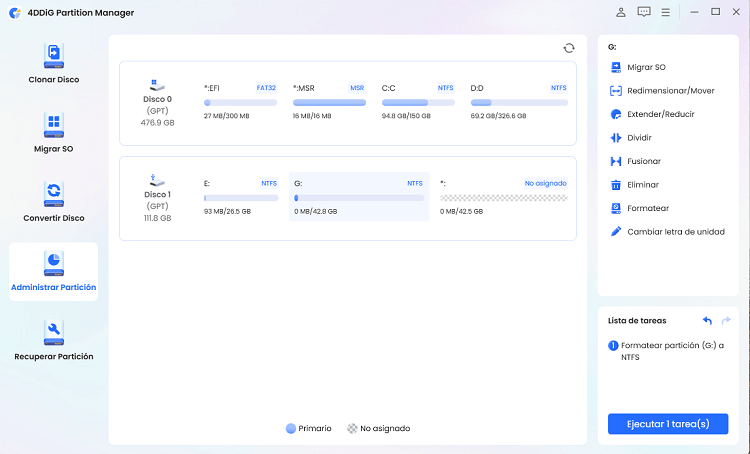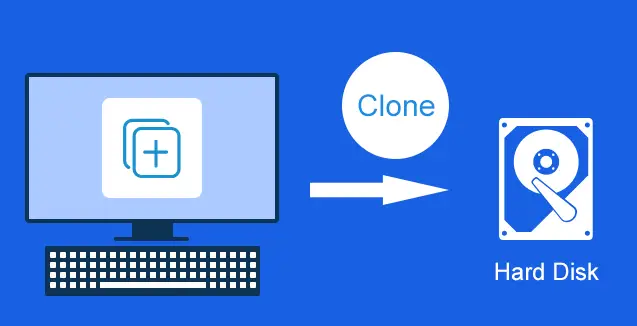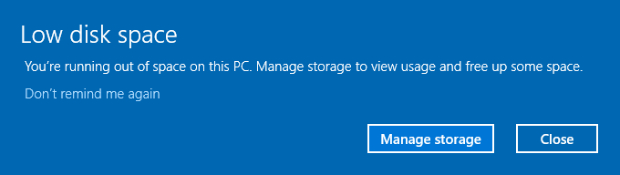Cómo solucionar el error de No ha sido posible conectar a Steam?
Pregunta
"Aparece el mensaje "no ha sido posible conectar a Steam". ¿Qué debo hacer?
¿Tienes alguna de las preguntas o dudas anteriores?
Los juegos están disponibles en Steam, incluidos los smartphones y Switch. En algunos casos, es posible que recibas un mensaje de error que dice: "no ha sido posible conectar a Steam".
Si alguna vez has experimentado un error, es posible que te hayas sentido incómodo por no poder jugar al juego. En este artículo, presentaremos las causas y soluciones para el problema de conexión de Steam.
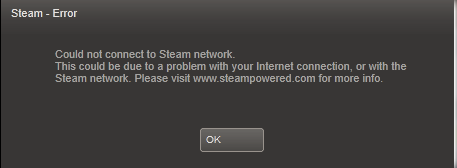
Parte 1: ¿Por qué no ha sido posible conectarse a Steam?
¿Por qué no ha sido posible conectarse a Steam? Si se produce este error, comprueba el estado de conexión/actualización, etc. Para poder disfrutar de los juegos, es importante saber cómo solucionar los errores de red de Steam y aumentar tu capacidad de almacenamiento de Steam. Hay cuatro posibles razones por las que es posible que no puedas conectarte a la red de Steam, así que comprueba si alguna de ellas se aplica a tu caso.
Problemas de conexión a Internet
Steam utiliza una conexión a Internet, así que primero asegúrate de que tu conexión a Internet está bien.
Problemas con cortafuegos y software antivirus
Si tu software de seguridad está bloqueando la comunicación con Steam, es posible que no puedas conectarte.
Problemas con proxy y VPN
Puedes experimentar problemas de conexión si estás utilizando un servidor proxy o VPN.
Problemas con el propio Steam
También puede haber un problema con el propio Steam. Reiniciar a veces puede resolver el problema, pero es una buena idea asegurarse de que tienes la última versión de Steam.
Parte 2: ¿Cómo solucionar problema de conexión de Steam?
Hay seis posibles soluciones cuando se produce el error "No se pudo conectar a la red de Steam". Explicaremos cada una a continuación, así que vamos a probarlas como solución para eliminar el error.
Solución 1: Comprobar tu conexión a Internet
Por favor, comprueba si tu conexión de red es normal. No hay conexión a Internet cuando no se está conectado. Además, comprueba si puedes acceder a otros sitios web e intenta reiniciar tu router si es necesario.
Solución 2: Cambiar el protocolo de Internet de Steam
Prueba a cambiar el protocolo de Internet en la configuración del cliente de Steam. Selecciona TCP o UDP en la configuración y comprueba si puedes resolver el problema de conexión.
Solución 3: Cambiar la región de descarga
Una opción es cambiar la región de descarga. Prueba a cambiar la región de descarga desde la configuración del cliente de Steam.
Solución 4: Actualizar el cliente de Steam
Asegúrate de que estás utilizando la última versión del cliente de Steam y actualízalo si es necesario. Actualizar a una versión más reciente puede mejorar la conectividad.
Solución 5: Comprobar tu cortafuegos o software antivirus
Comprueba si tu cortafuegos o software antivirus está bloqueando la comunicación con Steam. Revisa tu configuración y asegúrate de que los protocolos requeridos están correctamente permitidos.
Para activar o desactivar el cortafuegos, sigue estos pasos.
- Haga clic en el icono "Inicio" situado en la parte inferior izquierda de la pantalla del escritorio y, a continuación, en "Configuración" → "Actualización y seguridad".
- Haga clic en Seguridad de Windows → Cortafuegos y protección de red.
- Seleccione "Dominio o Red privada o pública" para activar o desactivar el cortafuegos.
Solución 6: Comprobar el estado del servidor Steam
Comprueba si hay algún problema con el estado del servidor de Steam consultando el soporte del sitio web oficial de Steam o SNS como Twitter. Si hay un fallo temporal o mantenimiento, tendrás que esperar hasta que el servidor vuelva a funcionar.
Si pruebas las soluciones anteriores, es posible que puedas resolver el error "no ha sido posible conectar a Steam".
Consejo extra: ¿Cómo ampliar el almacenamiento de Steam para mejorar tu experiencia de juego?
Si no tienes suficiente espacio en disco para jugar a un juego de Steam, aparecerá un error diciendo ``no tienes suficiente espacio disponible en disco Steam''. Algunas personas pueden querer migrar sólo el SO de un HDD a un SSD.
Basándonos en lo anterior, nos gustaría presentarle 4DDiG Partition Manager, un software de gestión de particiones que puede ayudarle a ampliar el almacenamiento de Steam fácilmente.
Con 4DDiG Partition Manager, puede migrar de HDD a SSD sin reinstalar el SO Windows. Migra sin problemas sin reinstalar y mejora el rendimiento con la gestión de particiones y la optimización del disco. Al eliminar el equilibrio desigual de la distribución de la capacidad, puede optimizar eficazmente los discos.
Características de 4DDiG Partition Manager:
- Con 4DDiG Partition Manager, usted tiene la flexibilidad para ampliar o reducir particiones según sea necesario, independientemente de si desea editar la unidad C o cualquier otro recurso de almacenamiento en su ordenador.
- No sólo admite la ampliación de particiones, sino también su particionamiento, creación, eliminación y formateo.
- Cree una copia de todo su sistema y haga fácilmente una copia de seguridad de sus datos.
- Fácil de operar, se puede completar en tan sólo unos pasos.
Descarga Segura
-
Descargue e instale el software y ejecútelo en su ordenador. En la pestaña "Gestión de particiones", haz clic en "Ampliar/reducir" en la parte superior derecha.

-
Para ampliar el tamaño de una partición seleccionada, puede arrastrar el borde derecho hacia la derecha o el borde izquierdo hacia la izquierda. Alternativamente, puedes elegir una partición adyacente o un espacio no asignado y arrastrar su borde hacia la derecha o hacia la izquierda para liberar espacio para la partición objetivo. Una vez que hayas terminado con el ajuste, haz clic en "Aceptar" para volver a la ventana principal.c

-
Habrá una opción "Ejecutar 1 Tarea(s)" en el extremo inferior derecho de la aplicación. Pulsa esa opción y luego "Aceptar" para iniciar el proceso.

-
Espere un momento y, una vez que la partición se haya ampliado correctamente, haga clic en "Aceptar".

¡Obtener 1 mes de licencia al instante!
Conclusión
En este momento, hemos introducido las causas y soluciones para el error "No se pudo conectar a la red de Steam". Si recibes el error "No ha sido Posible Conectar Steam", comprueba el estado de conexión/actualización, etc. Para poder disfrutar de los juegos, es importante saber cómo solucionar el problema de conexión de Steam y aumentar la capacidad de almacenamiento de Steam.
4DDiG Partition Manager tiene una interfaz intuitiva con un solo clic u operación de arrastrar y soltar. Al eliminar el desequilibrio en la distribución de la capacidad, puede optimizar los discos de forma eficiente.
Por favor, revisa las causas y soluciones que hemos explicado para resolver el error de steam "no ha sido posible conectar a Steam".
¡Buena suerte y disfruta de tus juegos!
También te puede interesar
- Home >>
- migrar sistema >>
- Cómo solucionar el error de No ha sido posible conectar a Steam?